Oglas
Amazon je čitanje knjiga na Kindle učinio jednostavnim poput klika na gumb svakih nekoliko minuta. Međutim, to je dovelo do toga da su mnogi previdjeli ostatak Kindle-ovih sposobnosti. Većina korisnika ne gleda prošlost standardne značajke Kindlea. Stoga, evo nekoliko savjeta koji će vam pomoći da što bolje iskoristite Amazon čitač e-knjiga.
1. Pretvorite dokumente prije slanja u Zapaliti
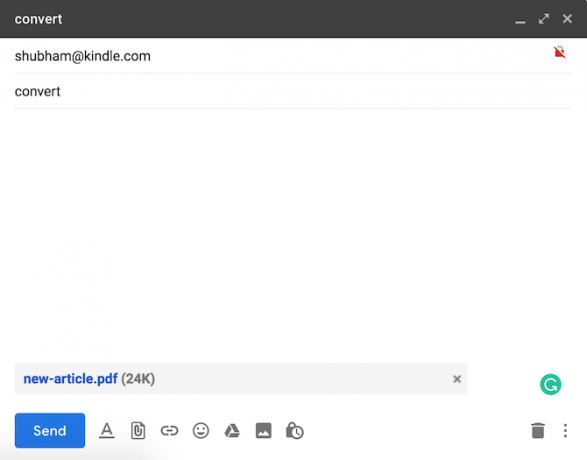
Možda vam je poznata značajka Send-to-Kindle koja vam omogućuje brzo slanje e-knjiga ili dokumenata vašem Kindleu. Iako je kompatibilan s velikim brojem formata datoteka, samo dva vam omogućuju da u potpunosti iskoristite njegove funkcionalnosti poput veličine fonta i WhisperSync.
Srećom, Amazon nudi jednostavno rješenje. Za pretvaranje dokumenata u oblik Kindle, sve što trebate je napisati „pretvoriti“ kao naslovnu liniju prilikom slanja osobnog dokumenta na vašu Send-to-Kindle adresu. Amazon će automatski pretvoriti datoteku i dodati je u vašu knjižnicu Kindle.
2. Nabavite početni zaslon zapaljivog bez nereda
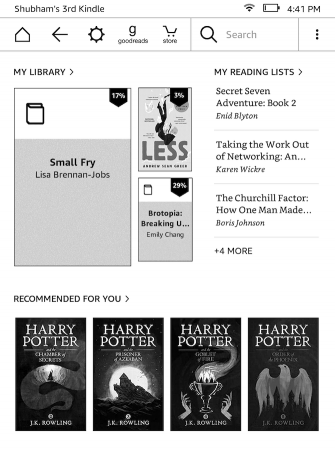
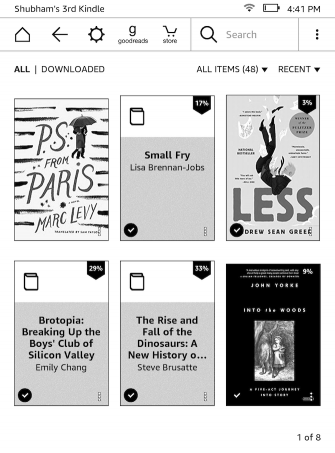
Početni je zaslon vašeg Kindle popunjen knjigama za koje Amazon smatra da bi vas mogli zanimati i stavke s vašeg čitanja. To ostavlja malo prostora za knjige koje se već nalaze u vašoj knjižnici. No možete isključiti početni zaslon vašeg Kindle tako što ćete isključiti te preporuke.
Da biste to učinili, morat ćete ići na postavke, onda Opcije uređaja. Zatim dodirnite Napredne opcije. Tamo ćete pronaći opciju da se onemogući Prikaz početnog zaslona.
3. Povežite društvene račune sa svojim zapaliti
Amazon vam također omogućava da povežete svoje društvene račune poput Facebooka i Twittera sa svojim Kindleom. To vam omogućuje trenutačno dijeljenje ulomaka i odlomaka iz knjige na vašim društvenim vremenskim okvirima. U trenutku pisanja teksta, Amazon podržava samo tri web stranice: Facebook, Twitter i Goodreads.
Da biste povezali svoje društvene profile, morat ćete se uključiti u postavke i dodirnite Moj račun. Uđi Društvene mreže i kliknite onaj koji želite konfigurirati. Nakon toga, tijekom čitanja knjige možete označiti bilo koji tekst i pritisnuti gumb za dijeljenje kako biste ga proslijedili na svoje društvene vremenske crte.
4. Pogledajte najistaknutije odlomke u e-knjizi
Na način Kindle možete pogledati i najbolje istaknute odlomke knjige. Da biste ih pročitali, otvorite knjigu i dodirnite gumb s tri točke prisutan u gornji izbornik za brzi pristup. Zatim kliknite Bilješke a zatim uđite u Popularan kartica.
Ovdje biste trebali moći vidjeti tekst koji je istaknuo najveći broj čitatelja. Uređaj će vam čak pokazati koliko je ljudi istaknuo i na kojoj se stranici nalazi. Možete dodirnuti bilo koji pojedinačni odlomak da biste brzo preskočili i na pridruženu stranicu.
5. Izvezite svoje najjače vijesti
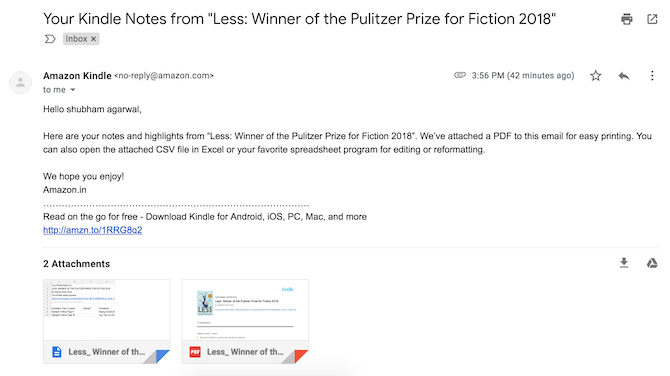
Za ljude koji žele podijeliti sve svoje sažetke i bilješke iz knjige, postoji opcija i za njihov izvoz. U istom oknu Bilješke gumb s naslovom Bilješke izvoza dostupan. Kad vam zatraži svoje događaje, Amazon će vam poslati e-poštu s PDF-om i CSV datotekom koja sadrži sve vaše bilješke iz određene knjige.
6. Napravite snimku zaslona na svoju zapaliti
Kao i telefon ili računalo, i na Kindle možete snimiti snimku zaslona. Proces je malo složeniji i može potrajati nekoliko pokušaja ako ste novi u njemu. Za snimanje snimke zaslona na vašem Kindleu morat ćete dodirnuti dva suprotna ugla, poput gornjeg desnog i donjeg lijevog.
Ako uspije, zaslon će trenutačno bljesnuti. Da biste koristili ove snimke zaslona, morat ćete povezati svoj Kindle s računalom i izvesti ih. Oni će biti prisutni u mjestu korijena, a ne unutar bilo koje određene mape.
7. Produžite životni vijek baterije Kindle-a
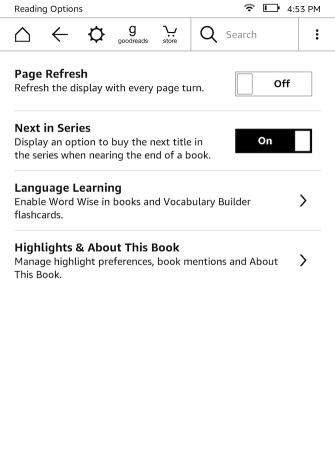
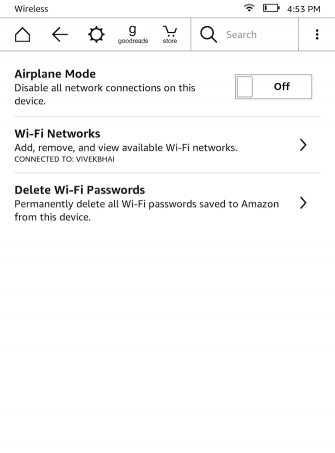
Iako vaš Kindle vjerojatno traje tjednima s jednim punjenjem, i dalje je neugodno vidjeti kako mu je ponestalo baterije kada počinjete čitati novu knjigu. S nekoliko podešavanja možete produžiti život baterije još više. Prvo je uključiti Zrakoplovni način kada ne preuzimate ili ne pregledavate nove knjige. Najbrži način za to je otkrivanjem gornjeg izbornika i klikom na ikonu zupčanika.
Osim toga, možete i isključiti Osvježi stranicu od Opcije čitanja u postavke. Onemogućivanje ove postavke u osnovi će spriječiti Kindle da ručno osvježi zaslon e-papira prilikom svakog okretanja stranica.
Razlog zbog kojeg je zaslon potrebno osvježiti je taj što prikazi e-papira imaju problema sa "ghostingom" gdje su ostaci teksta posljednje stranice vidljivi na sljedećoj. Ostavljanje ostavljanja postavke Osvježavanje stranice osigurava da nikada ne naletite na duhove. Međutim, čak i ako to nije omogućeno, malo je vjerojatno da ćete ikada naići na bilo kakav problem. Ako to učinite, uvijek ga možete uključiti.
8. Brzo promijenite svjetlinu vašeg Kindle-a
Klizač svjetline vašeg Kindle dolazi s brzim prečacem za snimanje do maksimalne razine. Ali što je s onim kasnim noćnim čitanjima kada biste željeli da to bude na minimumu? Ispada da i za to postoji sjajna prečica.
Da biste svjetlinu zaslona Kindle sveli na minimum, pritisnite i držite malu ikonu sunca na lijevom rubu klizača. Iako je Max tipka već osigurana, ikonu sunca možete pritisnuti na desnom rubu da biste podigli svjetlinu na najvišu razinu.
9. Naučite jezik pomoću svoje zapalite
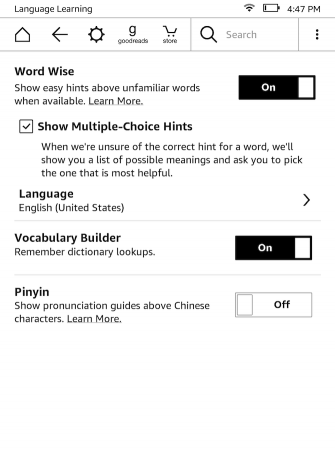

Kindle uređaji dolaze s ugrađenim alatom za čitatelje koji pokušavaju bolje razumjeti engleski. Zove se Word Wise i kad je omogućeno prikazuje nagovještaje za teške riječi. Možete prilagoditi i broj nagovještaja koje uređaj prikazuje na jednoj stranici, ovisno o tome koliko dobro poznajete jezik.
Da biste omogućili Word Wise, idite na postavke, a zatim kliknite Opcije čitanja. Dodirnite učenje jezika i uključite Word Wise. Možete odrediti treba li prikazati više savjeta za složenije riječi. U vrijeme pisanja teksta Word Wise bio je kompatibilan samo s dva jezika: engleskim i kineskim.
Proširite biblioteku Amazon Kindle
Iako se većina ovih savjeta može činiti trivijalanima, mogu značajno poboljšati vaše iskustvo, posebno ako ste aktivni korisnik Kindle. Ako želite više, tu je domaćin sjajne web stranice za vlasnike Kindlea pregledavati kad ne čitaju knjige. I, provjerite kako to učiniti dobijte novosti o svom Kindle s Caliberom Kako doći do ažuriranja vijesti na vašem zapaliti pomoću kalibraKindles može podnijeti više od e-knjige. Evo kako možete primati i čitati ažuriranja vijesti na svom Kindle pomoću Calibre. Čitaj više .
S obzirom na Ahmedabad, Indija, Shubham je slobodni novinar. Kad ne piše o trendovima u svijetu tehnologije, naći ćete ga ili istraživati novi grad svojom kamerom ili igrati najnoviju igru na PlayStationu.


